







By Justin SabrinaOpdateret den 02. september 2021
Hvordan man reparere iPhone frosset på Apple-logoet efter opdatering af iOS 14? Læs nu denne artikel for at få nogle hurtige tips til nemt at rette iPhone iPad fast på Apple-logoet efter opdateringsfejl.
Mange iOS-enheder kan ende som en Apple-logoskærm fra større opdateringer, og selv nye og kraftfulde iPhone 11/11 Pro / 11 Pro Max / XS / XS Max / XS / X /8 er ikke undtaget. iOS 14 er i øjeblikket det nyeste iOS-system, og mange brugere ønsker at opleve de nye funktioner, der følger med iOS 14 med det samme. Men nogle brugere klagede over, at deres iPhone sidder fast på Apple-logoet, når eller efter opgradering til iOS 14. Din iPhone sidder fast på Apple-logoet efter opdatering/nedgradering af iOS 14 og fungerer ikke korrekt. Hvordan slipper man hurtigt af med denne dårlige situation? I denne artikel giver vi dig nogle nyttige tips, som du nemt kan rette iPhone 11/XS/X/8/7/6S fast på Apple-logoet.
Tvungen genstart kan være den nemmeste og hurtigste måde at ordne iPhone, der sidder fast på Apple-logoet efter opdatering til iOS 14. Dette kan også være en god løsning på nogle andre problemer, inklusive iPhone bliver ved med at genstarte, iPhone sidder fast på sort skærm/hvid skærm af død, iPhone sidder fast ved at bekræfte opdatering, iPhone sidder fast i gendannelsestilstand osv. Det er nemt at tvinge genstart af din iPhone, men forskellige modeller har forskellige metoder. Nedenfor er en komplet guide til at tvinge genstart af din iPhone.
På iPhone 6s og tidligere: Hold tænd/sluk-knappen og Hjem-knapperne nede samtidigt i op til 10 sekunder, indtil Apple-logoet vises.
På iPhone 7 og 7 Plus: Tryk og hold lydstyrke ned og tænd/sluk-knapperne nede samtidigt.
iPhone 8/8 Plus og nyere: Tryk og slip hurtigt knappen Lydstyrke op, tryk og slip derefter knappen Lydstyrke ned og hold til sidst tænd/sluk-knappen nede, indtil Apple-logoet vises.
iOS-systemreparationsværktøjet er normalt et professionelt værktøj til at reparere iPhone, der sidder fast på Apple-logoet. Så spekulerer du måske på, hvilken er den bedste iPhone-systemreparationssoftware?
UkeySoft FoneFix er præcis, hvad du har brug for. Med blot et par enkle klik kan du rette iPhone fast på Apple-logoet efter iOS 14-opdatering uden tab af data. Derudover understøtter den reparation af mere end 30 iOS-problemer, herunder iPhone vil ikke tænde, sort/hvid/blå dødsskærm, genoprettelsestilstand, DFU-tilstand, frossen skærm og andre Apple TV/iPadOS-problemer.
Funktioner:
Trin 1. Start UkeySoft FoneFix på Mac eller Windows PC
Installer og start UkeySoft FoneFix-softwaren på din Windows-pc eller Mac, og tilslut derefter din iPhone til computeren ved hjælp af et USB-kabel. Vælg derefter indstillingen "Standard Mode" for at reparere iPhone, der sidder fast på Apple-logoet uden tab af data.

Trin 2. Sæt Bricked iPhone i Recovery Mode
Følg derefter trinene nedenfor for at sætte iPhone i gendannelsestilstand. Du kan også bruge funktionen Enter/Exit Recvoery Mode til at sætte iPhone i gendannelsestilstand med et enkelt klik.
iPhone 8 (Plus) eller nyere: Tryk og slip knappen Lydstyrke op, og tryk og slip knappen Lydstyrke ned, og tryk derefter på tænd/sluk-knappen og hold den nede, indtil din enhed går i gendannelsestilstand.
iPhone 7 og iPhone 7 Plus: Tryk og hold tænd/sluk- og lydstyrke ned-knapperne på samme tid, indtil du ser gendannelsestilstandsskærmen.
iPhone 6s og tidligere: Tryk og hold Hjem- og Sideknapperne nede på samme tid, indtil du ser gendannelsestilstandsskærmen.

Trin 3. Download firmwarepakke
Download firmwaren online. Dette vil hente den seneste officielle iOS-version fra Apple-serveren. Eller du kan importere iOS-firmwaren lokalt, hvis du allerede har den, ved at klikke på knappen Vælg.

Som du kan se, downloader UkeySoft FoneFix firmwarepakken til din iPhone/iPad.

Trin 4. Reparer iPhone, der sidder fast på Apple-logoet efter iOS 14-opdatering
Når firmwaren er downloadet, skal du klikke på Start-knappen for at begynde at reparere iPhone-system for at rette iPhone frosset på Apple-logoproblem.

Det tager dig adskillige minutter at få iPhone til at sidde fast ved opdatering ud af frosset på Apple-logoet eller statuslinjen uden tab af data.

Som et alternativ til tvungen genstart kan du ordne iPhone, der sidder fast på Apple-logoet, ved at gå ind i gendannelsestilstand. Opdater iTunes til den nyeste version, før du starter.
Trin 1. Tilslut din iPhone til din computer.
Trin 2. Start iTunes på din computer. Hvis du bruger Mac 10.15 eller nyere, skal du starte Finder i stedet for.
Trin 3. Følg nedenstående trin for at sætte iPhone i gendannelsestilstand:
iPhone 8 (Plus) eller nyere: Tryk og slip knappen Lydstyrke op, og tryk og slip knappen Lydstyrke ned, og tryk derefter og hold tænd/sluk-knappen nede, indtil du ser iTunes-logoet.
iPhone 7 og iPhone 7 Plus: Tryk og hold tænd/sluk- og lydstyrke ned-knapperne på samme tid, indtil du ser iTunes-logoet.
iPhone 6s og tidligere: Tryk og hold Hjem- og Sideknapperne nede på samme tid, indtil du ser iTunes-logoet.
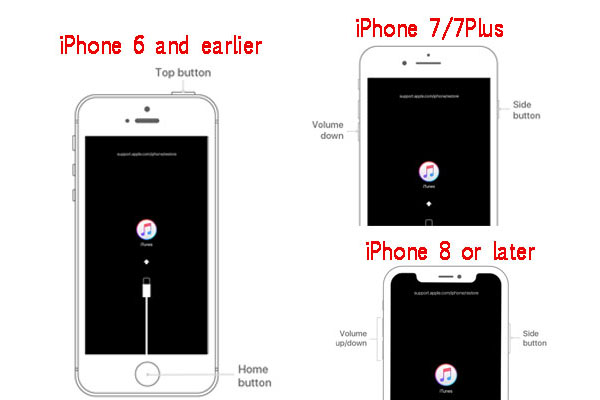
Trin 4. iTunes vil straks opdage, at din enhed er i gendannelsestilstand. Du vil se en besked med to muligheder: Gendan eller Opdater.
Trin 5. Klik på Opdater, og din telefon vil blive opdateret uden at miste dine data. Hvis det mislykkes, prøv igen og vælg Gendan, men alle data vil blive slettet.
Hvis ingen af ovenstående metoder virker, kan du overveje at kontakte Apples supportteam online for at få hjælp. Hvis din telefon har et hardwareproblem, kan du sende den til din lokale Apple-autoriserede serviceudbyder og blive repareret.
Ovenstående er løsningerne til at slippe af med iPhone, der sidder fast på Apple-logoet. Brug af UkeySoft FoneFix-værktøjet kan løse iPhone fast problem hurtigt og uden tab af data, men du må hellere være forsigtig med nogle detaljer for at undgå dødsproblemet med iPhone hvid Apple-skærm igen.
1. Brug din iPhone forsigtigt.
2. Brug ikke enheden i længere tid, ellers vil det nogle gange forårsage ekstra pres på batteriet og andre hardwareressourcer på iOS-enheden, og det kan få iPhone til at sidde fast på Apple-logoet.
3. Sluk din iPhone en gang om måneden, og tænd den derefter igen efter et par sekunder. Denne enkle aktivitet vil minimere muligheden for, at din iPhone sidder fast på Apple-logoet.
4. Opdater din iOS-enhed til den nyeste iOS-version for at rette iPhone fast på Apple-logoet.
6. Ingen jailbreak. Jailbroken iPhone kan få iPhone til at sidde fast i Apple-logoet. Selvom du har brug for at jailbreake, skal du sikkerhedskopiere alle de data, du har brug for på forhånd.
Spørg: du har brug for logge ind før du kan kommentere.
Ingen konto endnu. Klik venligst her for at register.

Sæt iPhone/iPad/iPod touch/Apple TV tilbage til normal status uden tab af data.

Nyd et sikkert og frit digitalt liv.
Utility
multimedie
Copyright © 2023 UkeySoft Software Inc. Alle rettigheder forbeholdes.
Ingen kommentar endnu. Sig noget...